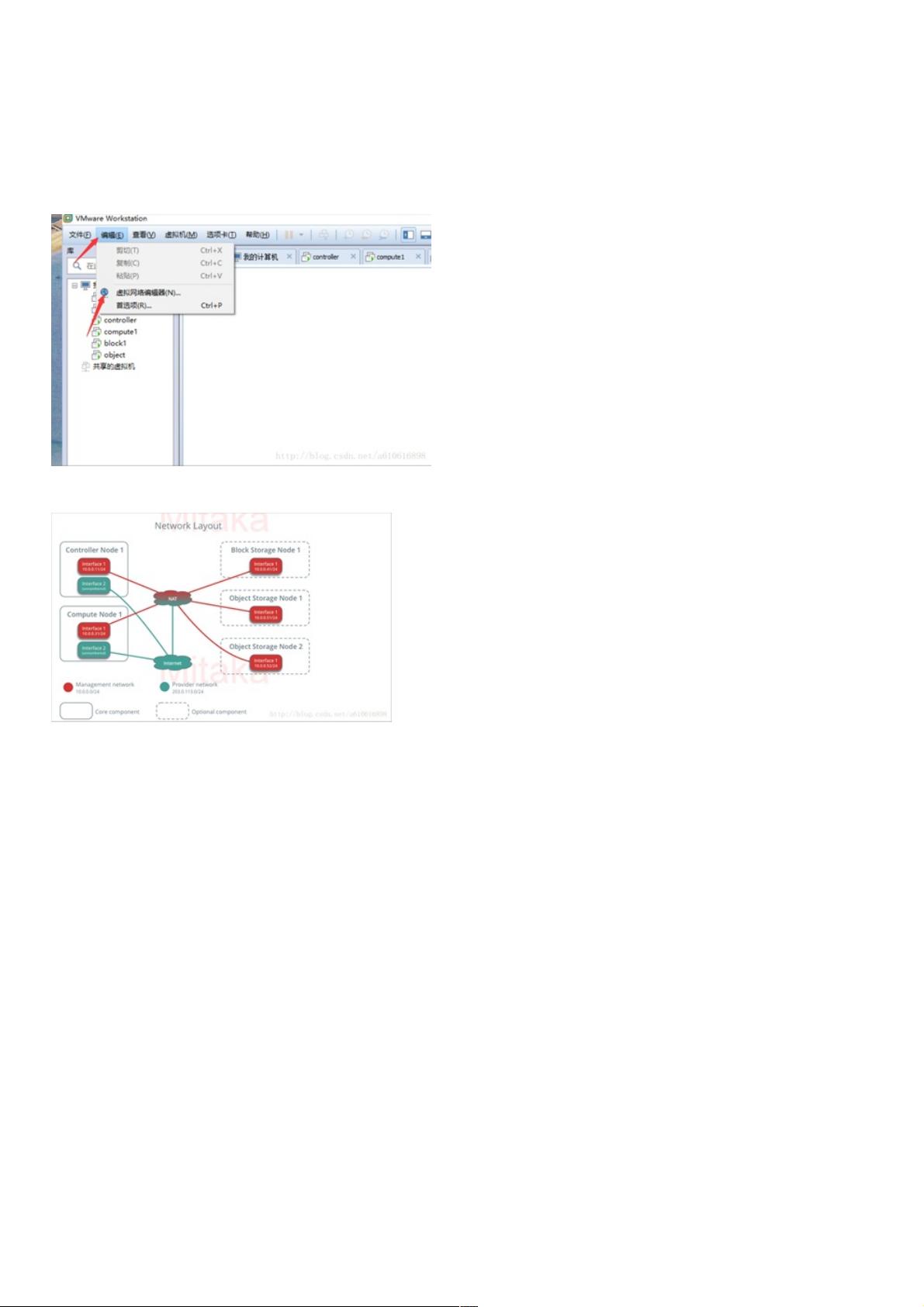Centos7在Vmware上配置Openstack环境:网络设置详解
版权申诉
189 浏览量
更新于2024-09-10
收藏 173KB PDF 举报
"本文档介绍了如何在Vmware12环境下,使用Centos7操作系统搭建OpenStack环境,并重点讲解了网络配置部分,包括虚拟机的网络配置和CentOS系统的网络配置。"
在搭建OpenStack环境时,网络配置是至关重要的一步,因为OpenStack依赖于复杂的网络架构来实现其功能,如计算、存储和网络资源的动态分配。本教程以Vmware12作为虚拟化平台,Centos7作为操作系统,遵循官方指南进行网络设置。
首先,在虚拟机配置阶段,需要配置两个网卡接口(interface1和interface2)。Interface1通常用于外联网络,配置为Nat模式,其网关设置为10.0.0.1。由于在某些情况下,10.0.0.1可能已被主机占用,因此文中建议将网关设置为10.0.0.2。Interface2则可能用于内部通信或者连接其他OpenStack组件,例如,它可以连接到VMnet8,这是一个NAT网络,其子网掩码也需要正确设置。
在创建虚拟机时,确保这两个网络接口已添加到网络适配器,以便虚拟机能够访问和通信。
接下来,进入CentOS的网络配置环节。控制节点(通常是OpenStack环境的第一个节点)通常有两个网卡,如ens33和ens34。使用`ip a`命令可以查看系统中的网络接口及其IP配置。ens33对应于VMnet8,即Nat网络接口,ens34则可能对应于interface2。
对于ens33的配置,需要编辑`/etc/sysconfig/network-scripts/ifcfg-ens33`文件,设置IPADDR为10.0.0.11(可以根据实际需求调整),PREFIX为24表示子网掩码为255.255.255.0,GATEWAY设置为10.0.0.2,DNS1同样设为10.0.0.2。将BOOTPROTO的值更改为none,表示静态IP配置,将ONBOOT的值设为yes,使接口在启动时自动激活。
完成配置后,重启网络服务以应用更改,可以使用`systemctl restart network.service`或`service network.service restart`命令。同时,还需要设置控制节点的主机名为“controller”,通过`hostnamectl set-hostname controller`命令,并验证主机名是否正确设置。
最后,为了确保主机间的名称解析,需要编辑`/etc/hosts`文件,添加主机名和对应IP的映射关系,这样可以通过主机名直接访问其他节点。
搭建OpenStack环境涉及多方面的网络配置,包括虚拟机网络、CentOS网络接口配置、主机名以及DNS解析等。每个环节都需要精确配置,以保证OpenStack服务的正常运行和通信。在实际操作中,应根据具体需求和网络环境进行适当的调整。
2021-01-09 上传
点击了解资源详情
2023-06-28 上传
2018-06-08 上传
2019-04-12 上传
点击了解资源详情
点击了解资源详情
weixin_38499349
- 粉丝: 2
- 资源: 961
最新资源
- hfap:Azure黑客马拉松
- video-codecs-node:Medooze rtmp和webrtc媒体服务器的视频编解码器
- local-ifttt:受IFTTT启发而在本地运行的Go程序
- 电子元器件技术文章手机网站模板
- demo_buythisspace:演示如何使用ui-automation
- kld-trivial-dom:一个非常简单的类似 DOM 的节点模块
- c4c-api:客户专用云
- 斗鱼直播H5版扩展-crx插件
- hugomouto.github.io:雨果·穆图(Hugo Mouto)网络作品集
- CustomBanner:自定义ViewGroup轮播图
- theDemo:新技术展示
- 你想知道的前端内容都在这.zip
- 电信设备-基于先验信息的MIMO雷达发射方向图设计方法.zip
- 冰淇淋蛋糕甜点主题网站模板
- othelloAI:带有AI的OthelloReversi游戏,使用带有alpha beta修剪的minimax搜索
- 技能检查7